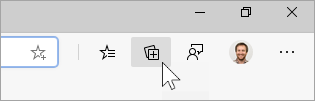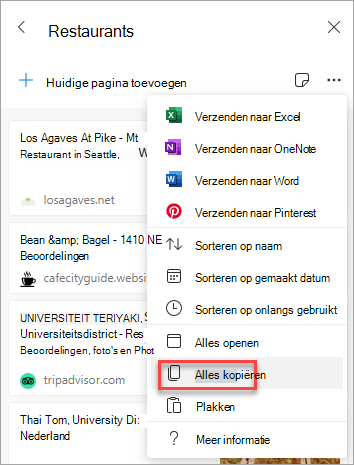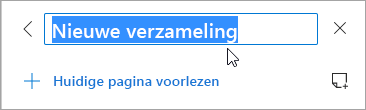Of u nu afstudeert of van school wisselt, neem uw meest gewaardeerde webonderzoek, favorieten, wachtwoorden en meer over van uw schoolaccount naar uw persoonlijke account.
Verzamelingen verplaatsen
Met Verzamelingen kunt u uw ideeën op het web bijhouden, of u nu aan het winkelen bent, een reis plant, notities verzamelt voor onderzoek of lesplannen. Verzamelingen worden ook gesynchroniseerd op uw aangemelde apparaten, dus als u Microsoft Edge op meerdere apparaten gebruikt, zijn uw verzamelingen altijd up-to-date voor al deze apparaten. Laten we eens leren hoe u verzamelingen van het ene account naar het andere verplaatst.
-
Zorg ervoor dat u een persoonlijk Microsoft-account hebt. Dit betekent een account dat eindigt op @outlook.com, @hotmail.com of @live.com. Als u geen account hebt, kunt u er een maken op https://signup.live.com/signup.
-
Meld u aan bij Microsoft Edge met zowel uw school- als persoonlijke accounts. Zie deze instructies voor het aanmelden met meerdere profielen.
-
Open de verzameling die u wilt kopiëren in de browser van uw schoolaccount. Als u een verzameling wilt openen, selecteert u Verzamelingen
-
Nadat u uw verzameling hebt geopend, selecteert u het menu ... en kiest u Alles kopiëren.
-
Selecteer in uw persoonlijke account Microsoft Edge browservenster Verzamelingen in de rechterbovenhoek, selecteer Nieuwe verzameling starten en geef uw verzameling een naam.
-
Plak uw gekopieerde verzamelingen met de sneltoets Ctrl + V in Windows en Command + V op een Mac.
Als u een andere verzameling wilt kopiëren, herhaalt u stap 3 tot en met 6 totdat al uw verzamelingen zijn verplaatst.
Favorieten, wachtwoorden en andere browsegegevens verplaatsen
U kunt snel uw favorieten, wachtwoorden en andere browsergegevens importeren in Microsoft Edge. Typ edge://settings/ImportData in de Microsoft Edge adresbalk om aan de slag te gaan of voer de volgende stappen uit:
-
Ga in Microsoft Edge naar Instellingen en meer ... > Instellingen.
-
Selecteer Browsergegevens importeren.
-
Selecteer op de pagina Browsergegevens importeren de browser waarvan u de gegevens wilt importeren.
-
Selecteer onder Kiezen wat u wilt importeren de specifieke browsergegevens die u wilt importeren.
-
Selecteer Importeren.